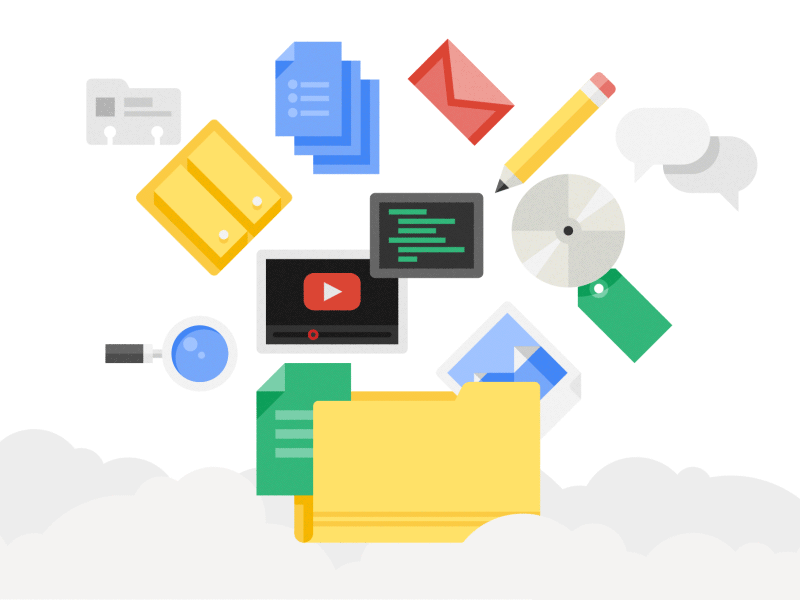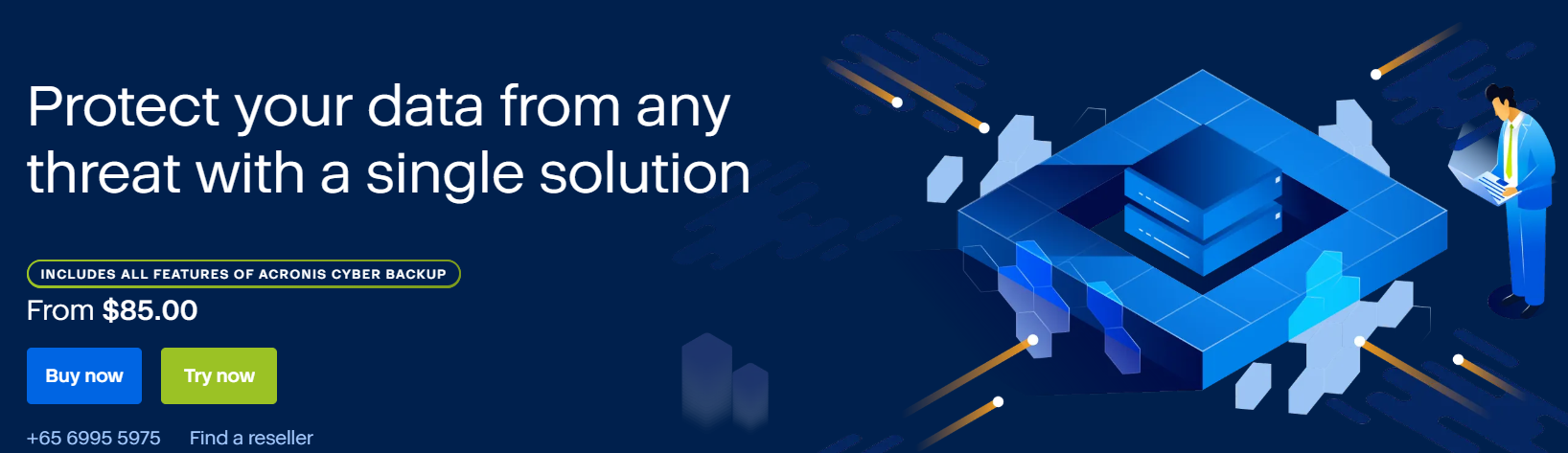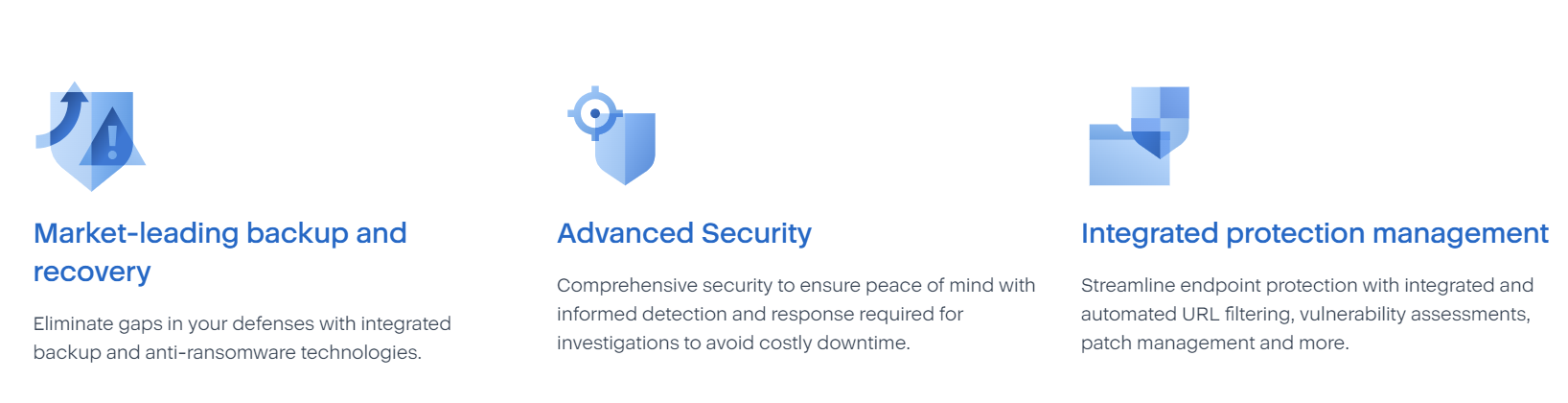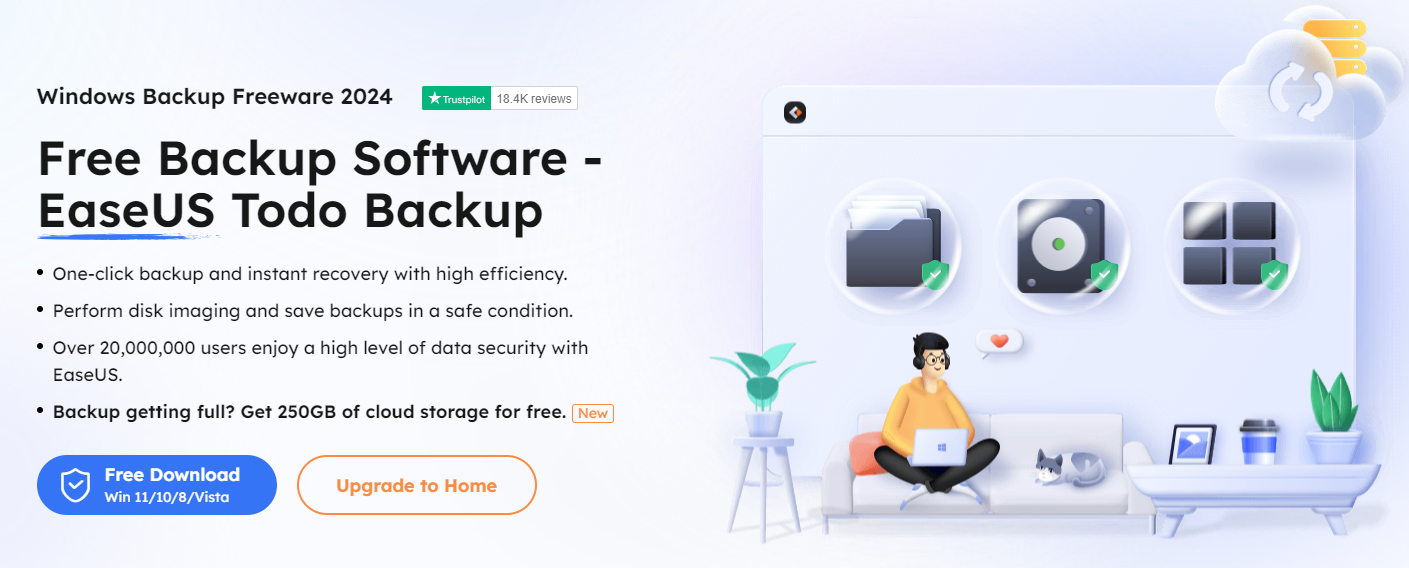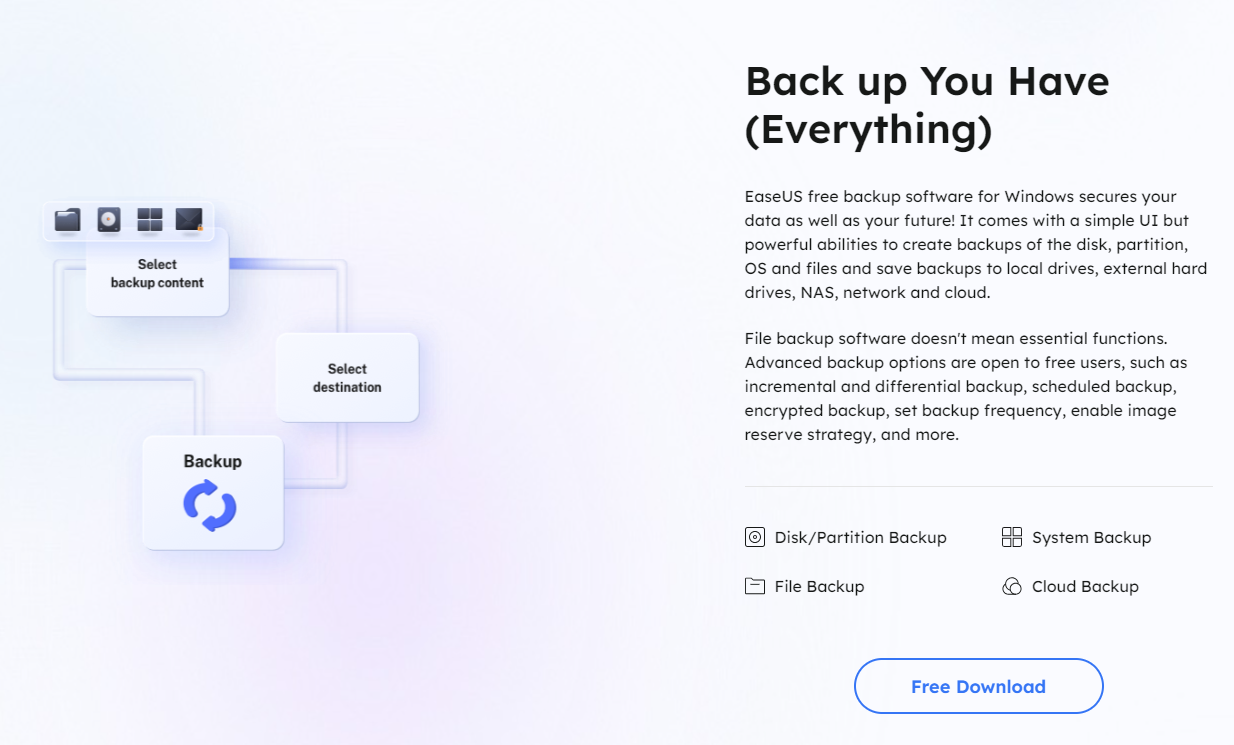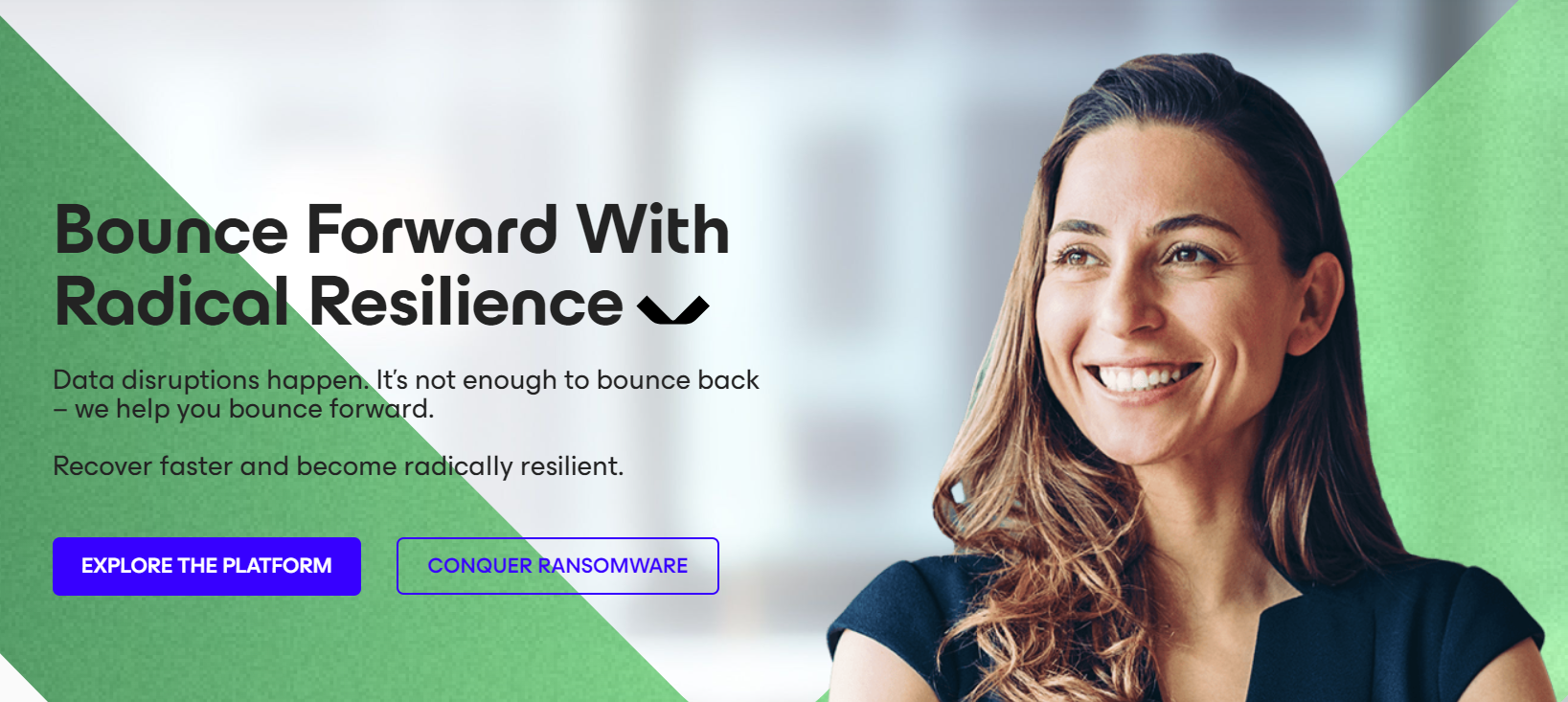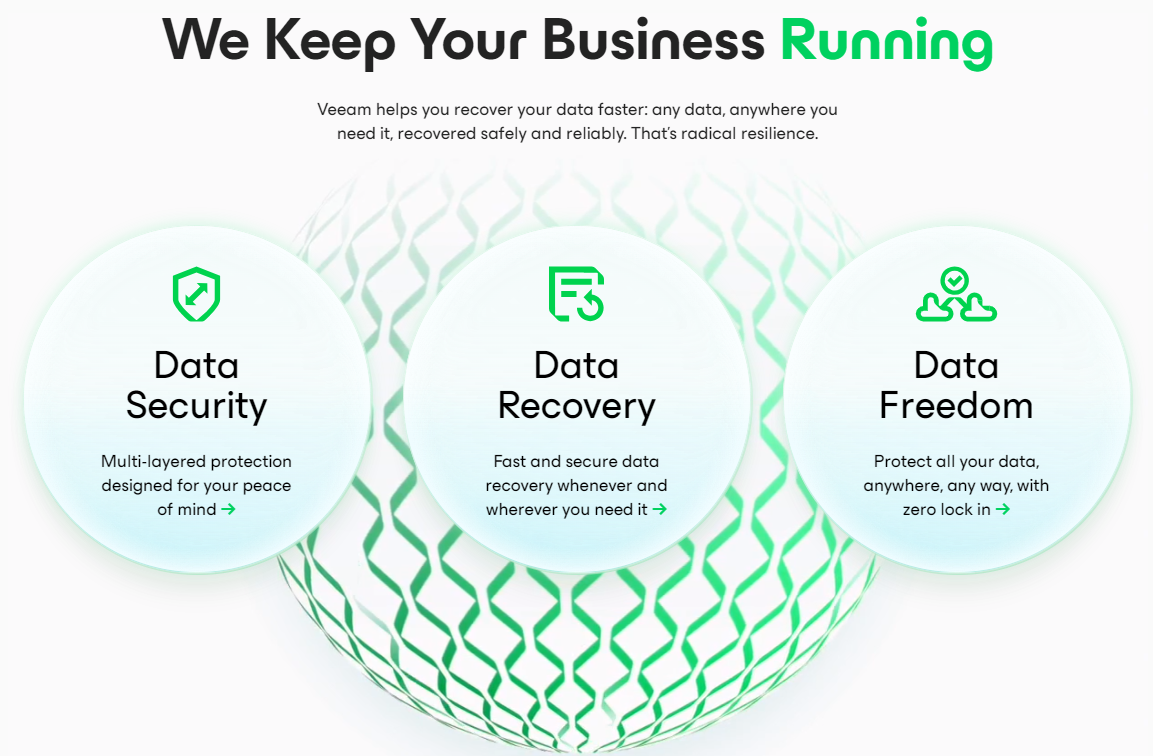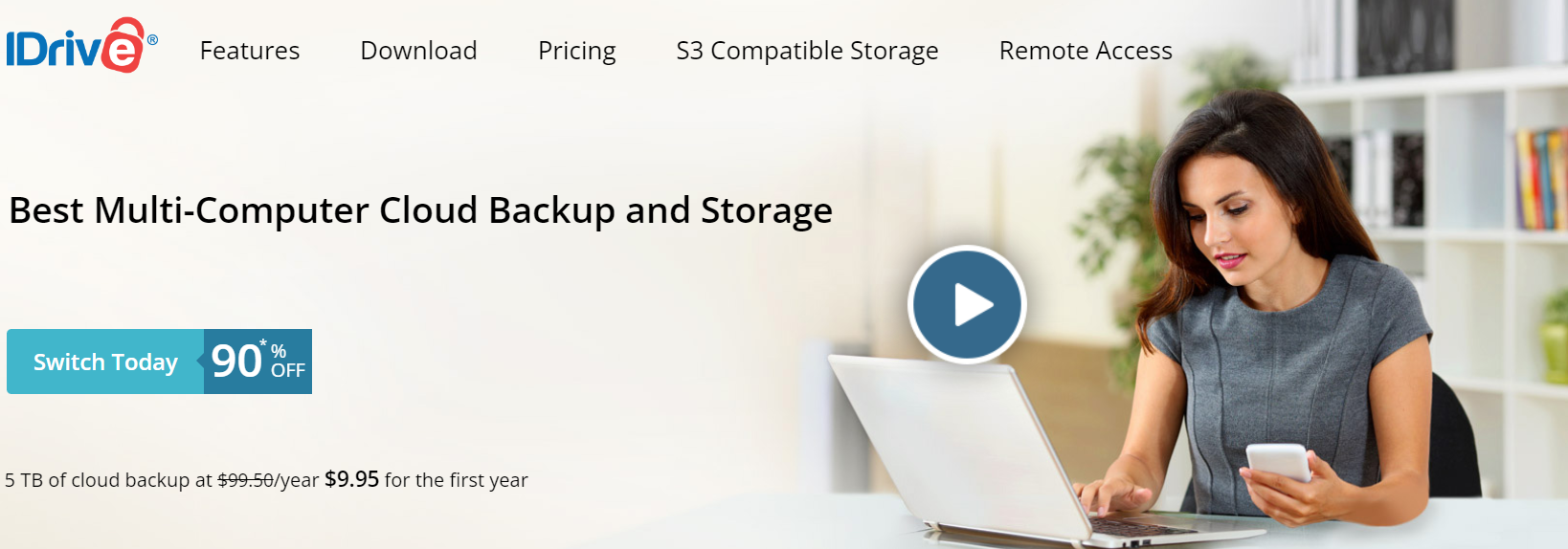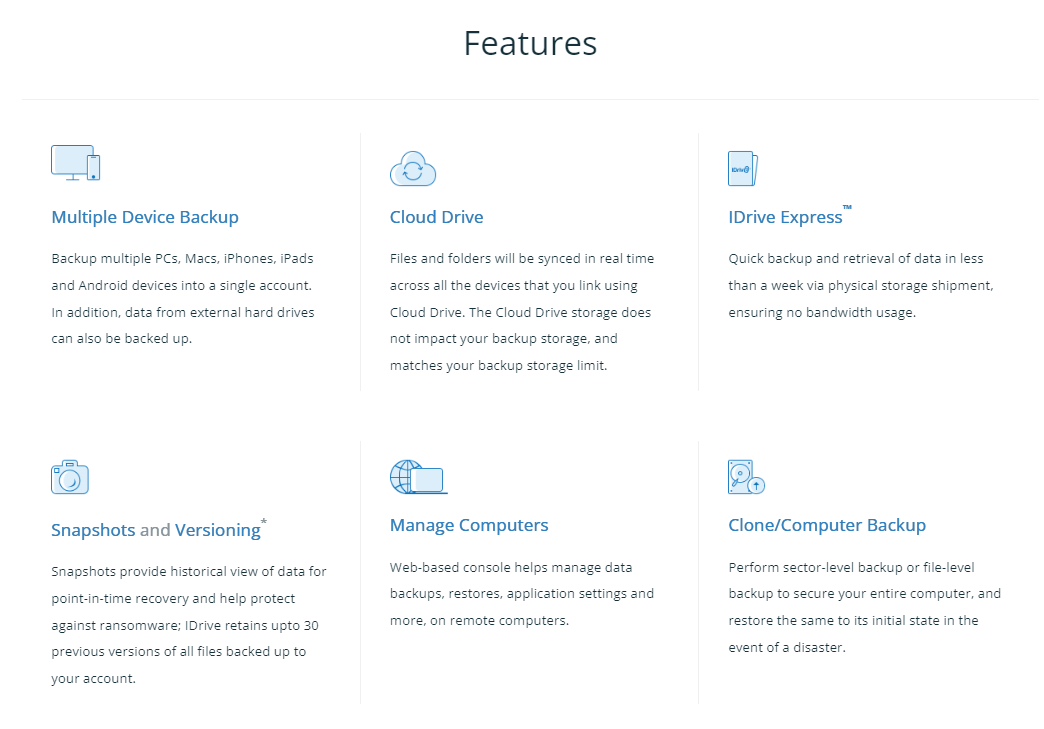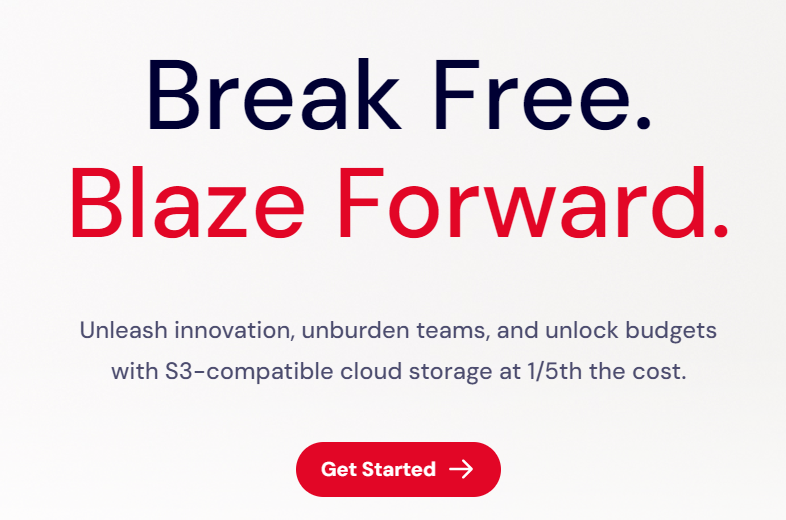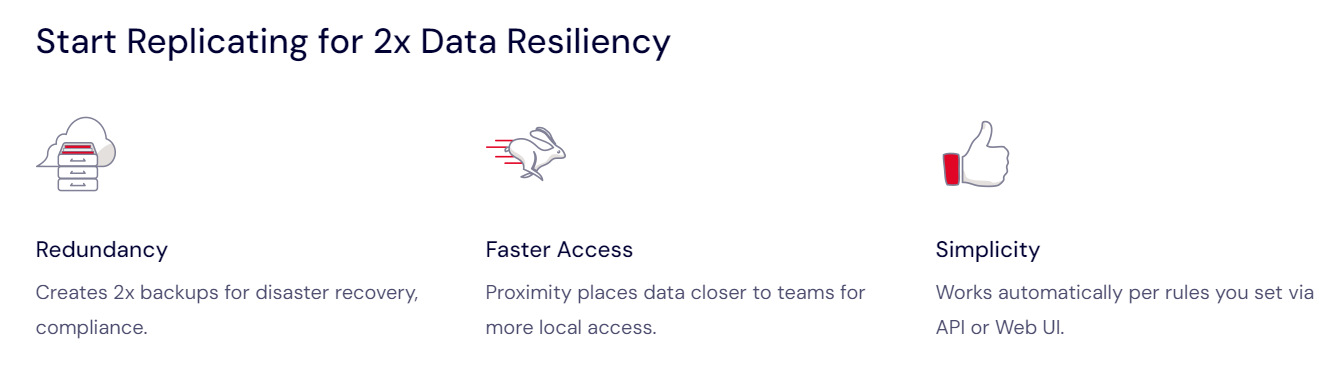내용
컴퓨터에서 중요한 사진이나 문서를 잃어버린 적이 있나요? 다시는 그것에 대해 걱정하지 않는다고 상상해보세요! 📄
최고의 백업 소프트웨어의 세계에 오신 것을 환영합니다. 이는 컴퓨터의 안전망과 같아서 파일을 안전하게 유지합니다. 🔐
가지고 있는 모든 사진, 학교 과제 또는 비즈니스 파일을 생각해 보십시오. 이 소프트웨어는 복사본을 만들기 때문에 문제가 발생하더라도 아무 것도 잃지 않습니다.
이 간단하고 스마트한 프로그램이 어떻게 도움이 되는지 살펴보겠습니다. 조용히 작업하여 많은 작업을 수행할 필요 없이 파일을 저장합니다. 귀하의 물건을 안전하게 보관하는 데 있어 침착하고 자신감을 가지세요!👋
한 바이트의 데이터도 잃지 마세요: 상위 5개 백업 소프트웨어를 사용하세요
| 특색 | Acronis Cyber Protect | EASEUS 몽땅 백업 | 빅 | iDrive 한 | Backblaze |
|---|---|---|---|---|---|
| 다중 장치 백업 | 가능 | 가능 | 아니 | 가능 | 아니 |
| 클라우드 백업 | 가능 | 가능 | 가능 | 가능 | 가능 |
| 물리적 데이터 전송 | 아니 | 아니 | 아니 | 가능 | 가능 |
| 지속적인 백업 | 가능 | 가능 | 가능 | 가능 | 가능 |
| 파일 버전 관리 | 가능 | 가능 | 가능 | 가능 | 한정(30일) |
| Ransomware 보호 | 가능 | 아니 | 아니 | 아니 | 아니 |
| 실시간 모니터링 | 가능 | 아니 | 아니 | 아니 | 아니 |
| 고유 한 판매 포인트 | 통합 사이버 보안 | 시스템 롤백, 메일 백업 | 즉각적인 VM 복구, DataLabs | 무제한 장치, 스냅샷 | 무제한 백업, 컴퓨터 찾기 |
Acronis Cyber Protect
Acronis Cyber Protect가 최고입니다. 백업 소프트웨어 파일을 저장하는 것 이상의 역할을 하기 때문입니다. 또한 바이러스와 같은 컴퓨터 위협으로부터 보호합니다.
이는 디지털 콘텐츠를 보관할 경비원과 금고를 보유하는 것과 같습니다. 이 소프트웨어는 사용하기 쉽고 컴퓨터, 휴대폰, 클라우드 등 다양한 장치와 장소에서 작동합니다.
항상 시스템을 감시하고 스마트 기술을 사용하여 나쁜 일이 발생하는 것을 발견하고 중지합니다.
중요한 데이터를 간단한 방법으로 안전하게 유지하기 때문에 일반 사람과 기업 모두에게 정말 좋습니다.
Acronis Cyber Protect는 파일 저장과 안전한 유지를 결합하여 디지털 정보 관리에 탁월한 선택이라는 점에서 인기가 높습니다.
😀#4 고유한 기능
📍보호와 백업을 동시에 수행: 이 소프트웨어는 단지 파일을 안전하게 저장하는 것이 아닙니다. 또한 바이러스 및 해커와 같은 온라인 위험으로부터 보호합니다. 디지털 콘텐츠를 위한 보안요원과 금고를 하나의 패키지에 담는 것과 같습니다.
📍스마트 위협 감지: 스마트한 AI 기술을 사용하여 컴퓨터의 새롭거나 특이한 위험을 감시합니다. 이렇게 하면 파일이 손상되기 전에 문제를 막을 수 있습니다.
📍안전한 데이터 복구: 문제가 발생한 후 파일을 다시 가져올 때 이 소프트웨어는 파일이 깨끗하고 바이러스가 없는지 확인합니다. 복구된 파일에 바이러스가 숨어 있을지 걱정할 필요가 없습니다. 안티 바이러스 제거할 수 없습니다.
📍파일 증명: Acronis Cyber Protect는 블록체인 기술을 사용하여 파일에 고유한 디지털 표시를 추가할 수 있습니다. 이는 귀하의 파일이 실제 파일이고 변경되지 않았음을 증명합니다. 이는 귀하의 파일이 원본이며 손대지 않은 것임을 나타내는 특별한 도장을 갖는 것과 같습니다.
😀몇 가지 단점이 있습니다
📍컴퓨터 속도가 느려질 수 있습니다: 이 소프트웨어는 파일 백업, 바이러스 방지 등 많은 기능을 수행하므로 컴퓨터 성능을 많이 사용해야 합니다. 이는 특히 오래되거나 성능이 떨어지는 컴퓨터에서 열심히 작업할 때 컴퓨터가 느리게 실행될 수 있음을 의미합니다.
📍더 비싸요: 다른 단순 백업 프로그램에 비해 비용이 많이 듭니다. 이는 바이러스 및 기타 온라인 위협으로부터 보호하는 등 더 많은 작업을 수행하기 때문입니다. 그러나 파일을 백업하기 위한 기본적인 방법만 필요하고 너무 많은 비용을 지출하고 싶지 않다면 이 방법이 최선의 선택이 아닐 수도 있습니다.
EASEUS 몽땅 백업
EASEUS Todo Backup은 사용하기 매우 쉽고 가정과 업무 모두에 적합한 백업 소프트웨어입니다.
전체 디스크 복사, 특정 파일이나 폴더 백업, 하드 드라이브를 새 드라이브로 복사하는 등 몇 가지 멋진 기능이 있습니다. 컴퓨터를 업그레이드하고 아무것도 잃고 싶지 않은 경우 매우 편리합니다.
EaseUS Todo Backup이 눈에 띄는 이유는 사용이 얼마나 간단하다는 것입니다. 단계는 따르기 쉽기 때문에 컴퓨터 전문가가 아니어도 사용할 수 있습니다. 또한 컴퓨터를 사용하지 않을 때와 같이 사용자가 선택한 시간에 자동으로 백업을 수행할 수 있습니다.
이는 중요한 파일이 기억할 필요 없이 항상 저장된다는 것을 의미합니다. 사용하기 쉬운 기능과 안정적인 백업이 결합된 EaseUS Todo Backup은 디지털 콘텐츠를 안전하게 유지하기 위해 가장 선호되는 선택입니다.
😀#4 고유한 기능
📍컴퓨터와 함께 시간을 거슬러 올라가세요: 새로운 업데이트나 프로그램으로 인해 컴퓨터가 문제가 되는 경우 이 기능을 사용하면 모든 새 파일을 안전하게 유지하면서 문제가 발생하기 전의 컴퓨터 상태로 돌아갈 수 있습니다.
📍이메일 백업: 이것은 모든 이메일의 사본을 저장할 수 있는 멋진 기능입니다. 이메일을 많이 사용하는 경우 중요한 메시지와 첨부 파일을 안전하게 유지하는 데 매우 도움이 될 수 있습니다.
📍응급 상황을 위한 복구 디스크: 컴퓨터가 시작되지 않는 경우 EaseUS Todo Backup에는 특수 응급 디스크가 있습니다. 메인 시스템에 문제가 있는 경우에도 이를 사용하여 컴퓨터를 시작하고 저장된 모든 파일을 다시 가져올 수 있습니다.
📍파일 자동 업데이트: 이 기능은 30분마다 파일의 최신 변경 사항을 자동으로 저장합니다. 따라서 항상 문서 작업을 하고 있다면 최근 작업이 손실될까 봐 걱정할 필요가 없습니다.
😀몇 가지 작은 문제가 있습니다.
Cloud Storage에는 적합하지 않음: 백업을 Google Drive 또는 Dropbox와 같은 온라인에 저장하려는 경우 EaseUS Todo Backup은 다른 백업 프로그램만큼 쉽지 않습니다. 백업을 클라우드 저장소에 가져오려면 몇 가지 추가 단계를 수행해야 할 수도 있습니다.
오래된 컴퓨터의 속도를 늦출 수 있음: EaseUS Todo Backup이 작동할 때, 특히 모든 것을 대규모로 백업하는 경우 컴퓨터 실행 속도가 느려질 수 있습니다. 이는 오래된 컴퓨터를 사용하는 경우 더욱 두드러집니다. 따라서 백업하는 동안 컴퓨터에서 다른 작업을 수행하려는 경우 예전만큼 빠르지 않을 수 있습니다.
빅
Veeam은 기업에 매우 유용한 백업 소프트웨어입니다. 많은 기업에서 사용하는 VMware 및 Hyper-V와 같은 시스템 작업에 탁월합니다.
Veeam은 중요한 비즈니스 데이터가 안전한지 확인하고 문제가 발생할 경우 신속하게 복구할 수 있도록 하는 것입니다. 이는 문제가 있는 경우 기업이 데이터를 빠르게 복구하고 거의 중단 없이 계속 실행할 수 있음을 의미합니다.
Veeam의 가장 좋은 점 중 하나는 항상 즉시 사용할 수 있는 데이터 사본을 유지한다는 것입니다. 따라서 문제가 발생하더라도 모든 준비가 완료된 것입니다.
최신 변경 사항을 지속적으로 저장하므로 문제가 발생하더라도 데이터가 거의 손실되지 않습니다. 또한 기업이 시스템을 감시하고 문제가 커지기 전에 문제를 해결하는 데 도움이 되는 도구도 있습니다.
Veeam은 신뢰성이 높고, 많은 데이터를 처리할 수 있으며, 다양한 스토리지 유형과 작동하기 때문에 대기업에서 인기 있는 선택입니다.
😀#4 고유한 기능
📍가상 머신을 신속하게 수정: 가상 머신(컴퓨터 안의 컴퓨터 등)이 작동을 멈춘 경우 다시 복구하여 매우 빠르게 실행할 수 있습니다. 잠시라도 다운되면 문제가 발생할 수 있으므로 이는 비즈니스에 매우 중요합니다.
📍자동으로 백업 테스트: 자신이 만든 백업과 복사본이 사용하기에 좋은지 확인할 수 있는 방법이 있습니다. 이 작업은 자체적으로 수행되므로 비상 시 이러한 백업에 의존할 수 있다는 것을 확실히 알 수 있습니다.
📍안전한 테스트 영역: 이를 통해 메인 컴퓨터 시스템과 분리된 안전한 공간을 만들어 테스트할 수 있습니다. 이는 실제 작업 환경을 위험에 빠뜨리지 않고 새로운 소프트웨어를 사용해 보거나 문제를 해결하는 데 유용합니다.
📍간편한 스토리지 관리: 백업을 저장하는 여러 장소를 하나의 큰 공간으로 결합할 수 있습니다. 이렇게 하면 데이터가 점점 더 많아짐에 따라 백업 스토리지를 더 쉽게 처리하고 확장할 수 있습니다.
😀 작동할 수 있는 몇 가지 작업이 있습니다.
중소기업을 위해 더 쉽게 만드세요: 현재는 대기업에 적합한 고급 기능이 많이 포함되어 있습니다. 그러나 소규모 기업의 경우 이러한 모든 기능이 너무 많아 사용하기 어려울 수 있습니다. Veeam에 화려한 기능이 모두 필요하지 않은 소규모 팀을 위한 더 간단한 버전이 있다면 도움이 될 것입니다.
소규모 사용자를 위한 더 나은 가격: 특히 중소기업이나 개인에게는 꽤 비쌀 수 있습니다. 소규모 사용자에게 더 저렴한 옵션이 있다면 더 많은 사람들이 비용 걱정 없이 Veeam을 사용할 수 있을 것입니다.
iDrive 한
IDrive는 사용하기 쉽고 잘 작동하는 정말 좋은 백업 소프트웨어입니다. IDrive의 멋진 점은 단 하나의 계정으로 컴퓨터, 휴대폰, 태블릿과 같은 다양한 장치를 모두 백업하는 데 사용할 수 있다는 것입니다. 이는 많은 장치를 가지고 있는 사람이나 컴퓨터가 많은 기업에 적합합니다.
Windows, Mac, iPhone, Android 등 모든 종류의 장치에서 작동합니다. IDrive는 귀하의 파일을 온라인에서 안전하게 보관하므로 장치에 문제가 발생하더라도 귀하의 데이터는 여전히 안전합니다. 또한 모든 장치에서 파일을 항상 최신 상태로 유지합니다. 휴대폰에서 파일을 변경하면 컴퓨터에서도 업데이트됩니다.
또 다른 좋은 점은 IDrive가 파일의 다양한 버전을 저장한다는 것입니다. 실수로 항목을 삭제했거나 파일의 이전 버전이 필요한 경우 해당 파일을 되돌릴 수 있습니다. IDrive는 또한 귀하의 데이터를 실제로 안전하게 유지하고 좋은 가격을 제공하므로 디지털 자료를 안전하고 건전하게 유지하는 데 탁월한 선택입니다.
😀#4 고유한 기능
📍하나의 계정으로 여러 장치 백업: IDrive를 사용하면 하나의 계정으로 컴퓨터, 휴대폰, 태블릿 등 모든 장치를 백업할 수 있습니다. 장치가 많고 모든 것을 한 곳에 안전하게 보관하려는 경우 유용합니다.
📍파일의 이전 버전 저장: IDrive는 파일의 이전 버전을 최대 30개까지 보관합니다. 따라서 이전 버전의 파일로 돌아가야 하는 경우 그렇게 할 수 있습니다. 또한 컴퓨터를 특정 시점의 상태로 복원할 수 있는 스냅샷 기능이 있는데, 이는 바이러스에 감염되었을 때 매우 유용합니다.
📍전체 컴퓨터 시스템 백업: IDrive를 사용하면 컴퓨터 시스템의 전체 복사본을 만들 수 있습니다. 컴퓨터에 심각한 문제가 발생한 경우 이 복사본을 사용하여 프로그램과 설정을 포함한 모든 것을 복구할 수 있습니다.
📍물리적 드라이브로 데이터 보내기: 백업하거나 복원할 데이터가 많은 경우 IDrive에서 물리적 하드 드라이브를 보내 더 빠르게 만들 수 있습니다. 이는 특히 매우 큰 파일의 경우 인터넷을 사용하는 것보다 훨씬 빠릅니다.
😀 더 나은 결과를 얻을 수 있는 두 가지
더욱 쉽게 사용하세요: 어떤 사람들은 IDrive를 처음 사용할 때 파악하기가 약간 까다롭다고 생각합니다. 혼란스러울 수 있는 옵션과 설정이 많이 있습니다. IDrive가 특히 신규 사용자를 위해 프로그램을 더 간단하고 명확하게 만들었다면 모든 사람이 사용하기 더 쉬울 것입니다.
대용량 파일 백업 속도 향상: IDrive를 사용하여 정말 큰 파일을 백업하려고 하면 시간이 오래 걸릴 수 있습니다. 특히 인터넷 속도가 매우 빠르지 않은 경우에는 더욱 그렇습니다. 많은 양의 데이터를 자주 백업하거나 복구해야 하는 경우 문제가 될 수 있습니다. IDrive가 파일을 더 작게 만들거나 변경된 부분만 백업하여 이 프로세스를 더 빠르게 만들 수 있다면 데이터가 많은 사람들에게 큰 도움이 될 것입니다.
Backblaze
Backblaze는 정말 사용하기 쉬운 백업 소프트웨어로, 안전하게 보관하고 싶은 파일이 많은 사람들에게 아주 좋습니다. Backblaze의 멋진 점은 온라인에 물건을 저장할 수 있는 무제한 공간을 제공하며 가격이 너무 비싸지 않다는 것입니다.
문서, 사진, 음악, 영화 등 컴퓨터에 있는 모든 항목을 백업하며, 사용자가 별다른 작업을 하지 않고도 이 모든 작업을 자체적으로 수행합니다.
Backblaze는 항상 백그라운드에서 작동하므로 새 파일을 변경하거나 추가할 때마다 자동으로 복사본을 저장합니다.
데이터가 손실된 경우 해당 데이터를 다운로드하여 다시 얻을 수 있으며, 모든 파일이 포함된 USB 드라이브나 하드 드라이브를 보낼 수도 있습니다.
또한 정말 안전합니다. 파일이 암호화되어 안전하게 유지되는지 확인합니다. 따라서 Backblaze는 번거로움 없이 모든 디지털 콘텐츠를 쉽게 백업할 수 있는 방법을 원하는 사람들에게 정말 좋은 선택입니다.
😀#4 고유한 기능
📍드라이브에 백업 가져오기: 파일을 다시 필요로 하는 경우 하드 드라이브나 USB 스틱으로 파일을 보낼 수 있습니다. 이는 인터넷에서 모든 것을 다운로드하는 것보다 훨씬 빠르기 때문에 파일이 많은 경우 유용합니다.
📍잃어버린 컴퓨터 찾기: 컴퓨터를 분실하거나 도난당한 경우 컴퓨터를 찾는 데 도움이 될 수 있습니다. 이는 컴퓨터의 위치를 추적하므로 컴퓨터를 복구하는 데 정말 도움이 될 수 있습니다.
📍모든 파일을 위한 무제한 공간: 이를 통해 공간 부족 걱정 없이 원하는 만큼 백업할 수 있습니다. 매우 큰 파일도 문제가 되지 않으며 더 많은 파일을 저장해도 추가 비용이 청구되지 않습니다.
📍백업 속도 제어: 파일을 백업하는 속도를 선택할 수 있습니다. 즉, 다른 용도로 필요할 때 인터넷 속도가 느려지지 않도록 할 수 있습니다.
😀개선할 수 있는 두 가지
📍이전 버전의 파일을 더 오래 보관: 현재 Backblaze는 30일 동안만 이전 버전의 파일을 저장합니다. 한 달이 지나기까지 이전 버전의 파일이 필요하다는 사실을 깨닫지 못하면 해당 파일을 다시 가져올 수 없습니다. 나중에 필요할 경우를 대비해 Backblaze가 이러한 이전 버전을 더 오랫동안 유지할 수 있다면 더 좋을 것입니다.
📍파일을 공유하고 작업하는 더 나은 방법: Backblaze는 파일 백업에 적합하지만 파일을 다른 사람과 공유하거나 함께 작업할 수 있는 옵션이 많지 않습니다. 친구나 동료와 파일을 자주 공유하거나 문서를 편집해야 하는 경우 Backblaze가 너무 기본적이라고 생각할 수 있습니다. 파일을 함께 공유하고 작업할 수 있는 기능을 더 많이 추가하면 이러한 기능이 필요한 사람들에게 더 유용할 것입니다.
🪜귀하의 요구에 맞는 완벽한 백업 소프트웨어를 선택하는 간단한 단계
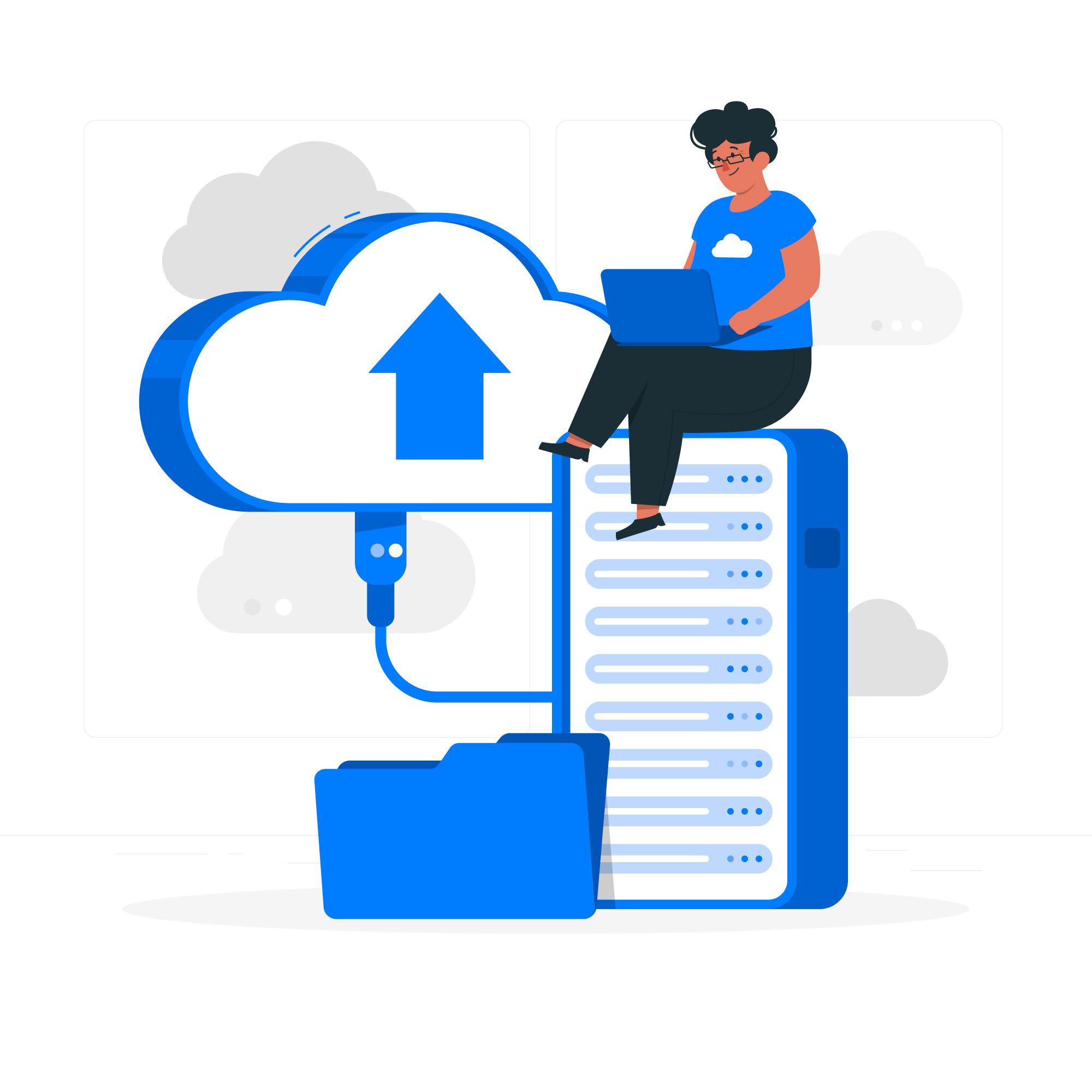
📍백업에 필요한 항목에 대해 생각해 보세요.
사진, 문서 또는 전체 컴퓨터 등 어떤 종류의 파일을 저장해야 하는지 결정하세요. 장치가 두 개 이상인 경우 모든 것을 백업할 수 있는 소프트웨어를 찾으십시오. 기업의 경우 서버 백업과 같은 특수 기능이 필요할 수 있습니다.
📍안전한지 확인하세요
백업 소프트웨어가 파일을 안전하게 유지하는 것이 중요합니다. 암호화 기능이 있는 제품을 찾으세요. 즉, 귀하만 데이터에 액세스할 수 있도록 데이터를 뒤섞습니다. 바이러스가 걱정된다면 바이러스로부터도 보호해 주는 소프트웨어를 찾으세요.
📍사용하기 쉬운 것을 찾으세요
소프트웨어는 설정이 간단해야 하며 사용이 너무 복잡해서는 안 됩니다. 컴퓨터에 능숙하지 않다면 간단한 것을 선택하십시오. 일부 소프트웨어를 무료로 사용해 보고 마음에 드는지 확인할 수도 있습니다.
📍백업을 저장할 위치 결정
파일을 온라인(클라우드)에 저장할지 아니면 컴퓨터나 외부 드라이브에 저장할지 생각해 보세요. 온라인은 어디에서나 파일에 접근하고 화재와 같은 큰 문제로부터 안전하게 보관하는 데 적합하지만 자신의 장치에 저장하는 것이 더 빠르며 인터넷이 필요하지 않습니다.
📍가격을 살펴보세요
백업 소프트웨어는 무료일 수도 있고 비용이 들 수도 있습니다. 지출하고 싶은 금액을 파악하고 해당 가격대에서 가장 좋은 옵션을 찾으세요. 일부 옵션에는 월 사용료와 같은 지속적인 비용이 발생할 수 있다는 점을 기억하세요.
🔥 결론
요약하자면, 파일을 안전하고 쉽게 액세스할 수 있도록 유지하려면 올바른 백업 소프트웨어를 선택하는 것이 정말 중요합니다. 우리가 이야기한 각 소프트웨어에는 고유한 특수 기능이 있지만 Acronis Cyber Protect는 아마도 대부분의 사람들에게 최선의 선택일 것입니다.
파일을 저장할 뿐만 아니라 바이러스와 같은 온라인 위험으로부터 파일을 보호해주기 때문에 정말 좋습니다.
문제를 발견하고 중지하는 데 사용하는 스마트 기술과 파일을 다시 가져올 때 파일을 확인하는 방식 덕분에 정말 안전하게 사용할 수 있습니다.
Acronis Cyber Protect는 다양한 장치에서 작동하고 사용하기 쉽기 때문에 일반 개인과 기업 모두에게 좋은 선택입니다.
다른 소프트웨어 옵션도 좋지만 Acronis Cyber Protect는 사용 편의성, 강력한 보호 및 안정성을 결합하여 디지털 콘텐츠를 안전하게 유지하기 위한 최고의 선택이기 때문에 전체적으로 최고입니다.